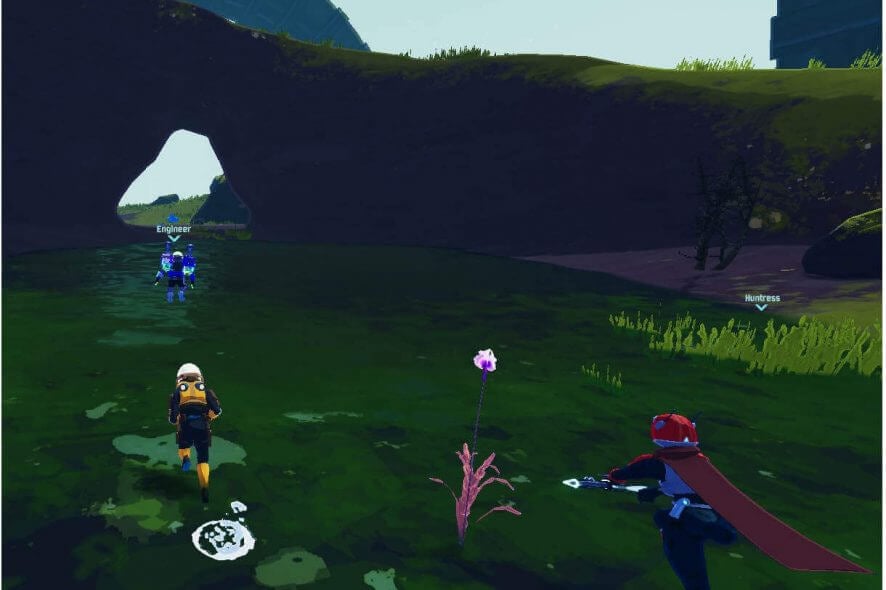Как скачивать фильмы и сериалы Netflix для офлайн‑просмотра

О чём эта статья
Подробное руководство по загрузке контента Netflix на мобильные устройства и ПК: какие устройства поддерживаются, пошаговые инструкции для Android, iOS, iPadOS и Windows, как настроить параметры загрузки и что такое Smart Downloads и Downloads for You. Включены практические чек‑листы, критерии приёмки, таблица совместимости, руководство по устранению неполадок и советы по безопасности и приватности.
Важно: все изображения в статье — демонстрационные скриншоты интерфейса приложений. Путь к файлам сохранён без изменений.
Быстрая справка: поддерживаемые устройства
Кратко: официальные загрузки Netflix поддерживаются на:
- iPhone, iPad и iPod touch с iOS 9.0 и новее
- Android‑телефоны и планшеты с Android 4.4.2 и новее
- Amazon Fire‑планшеты с Fire OS 4.0 и новее
- Windows 10 (версия 1709+) и Windows 11 — через приложение из Microsoft Store
- Отдельные модели Chromebook и Chromebox
Если устройство не в списке — официальной загрузки может не быть.
Факт-бокс: ключевые цифры и ограничения
- Максимум 100 одновременных загрузок на одно устройство — это ограничение Netflix.
- SD (480p) ≈ 1 ГБ на час контента; HD ≈ 2–3 ГБ/час; 4K/UltraHD ≈ 5–7 ГБ/час. (Ориентировочно; зависит от кодека и версии файла.)
- Некоторые тайтлы отсутствуют в офлайн‑режиме по лицензионным причинам.
Как скачать фильмы и сериалы Netflix на Android
Требуется официальное приложение Netflix из Google Play.
- Установите приложение и войдите в свой аккаунт.
- Выберите профиль.
- Откройте страницу фильма или сериала.
- Для сериалов: нажмите стрелку рядом с нужной серией, чтобы скачать эпизод. Для фильмов: нажмите кнопку скачивания на странице фильма.
- Скачивание начнётся; прогресс отображается в разделе Загрузки.

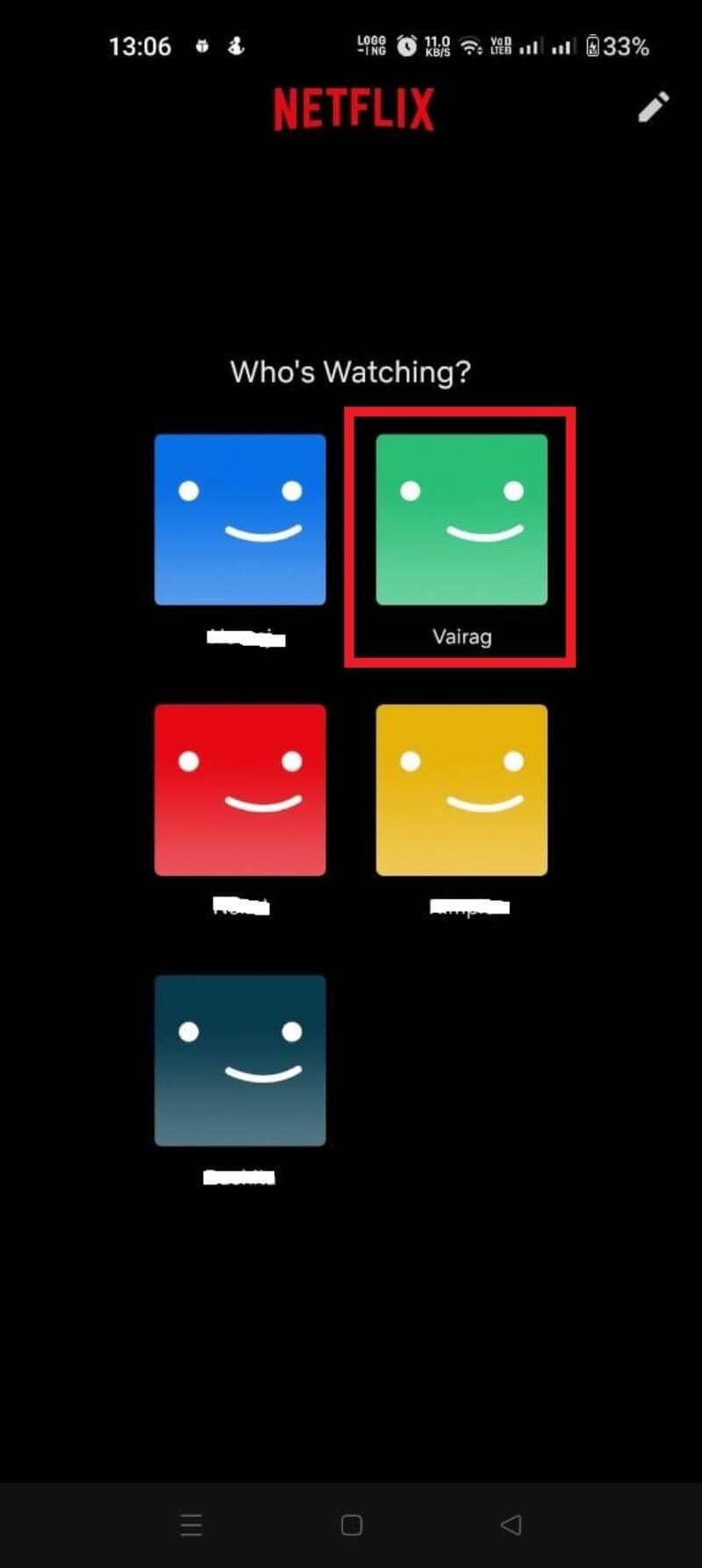
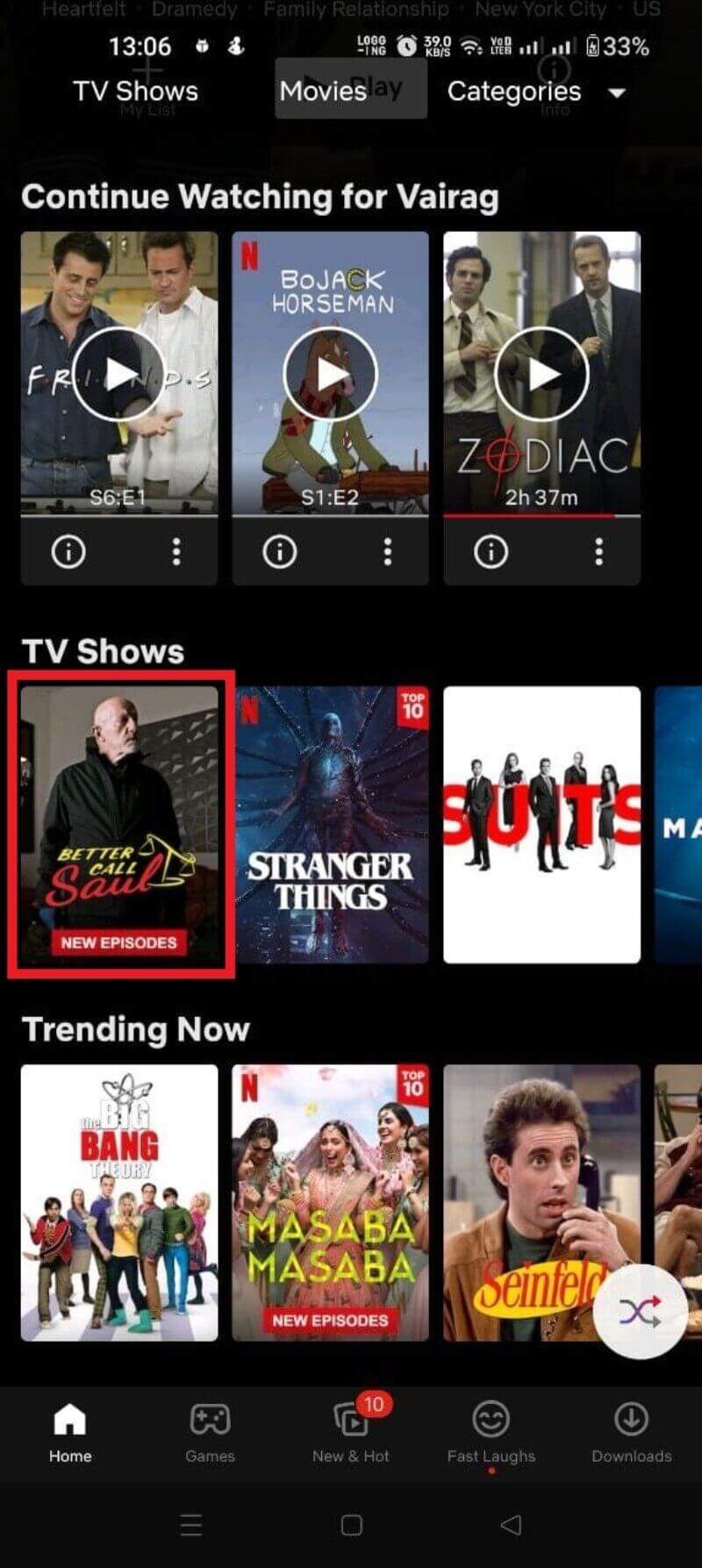
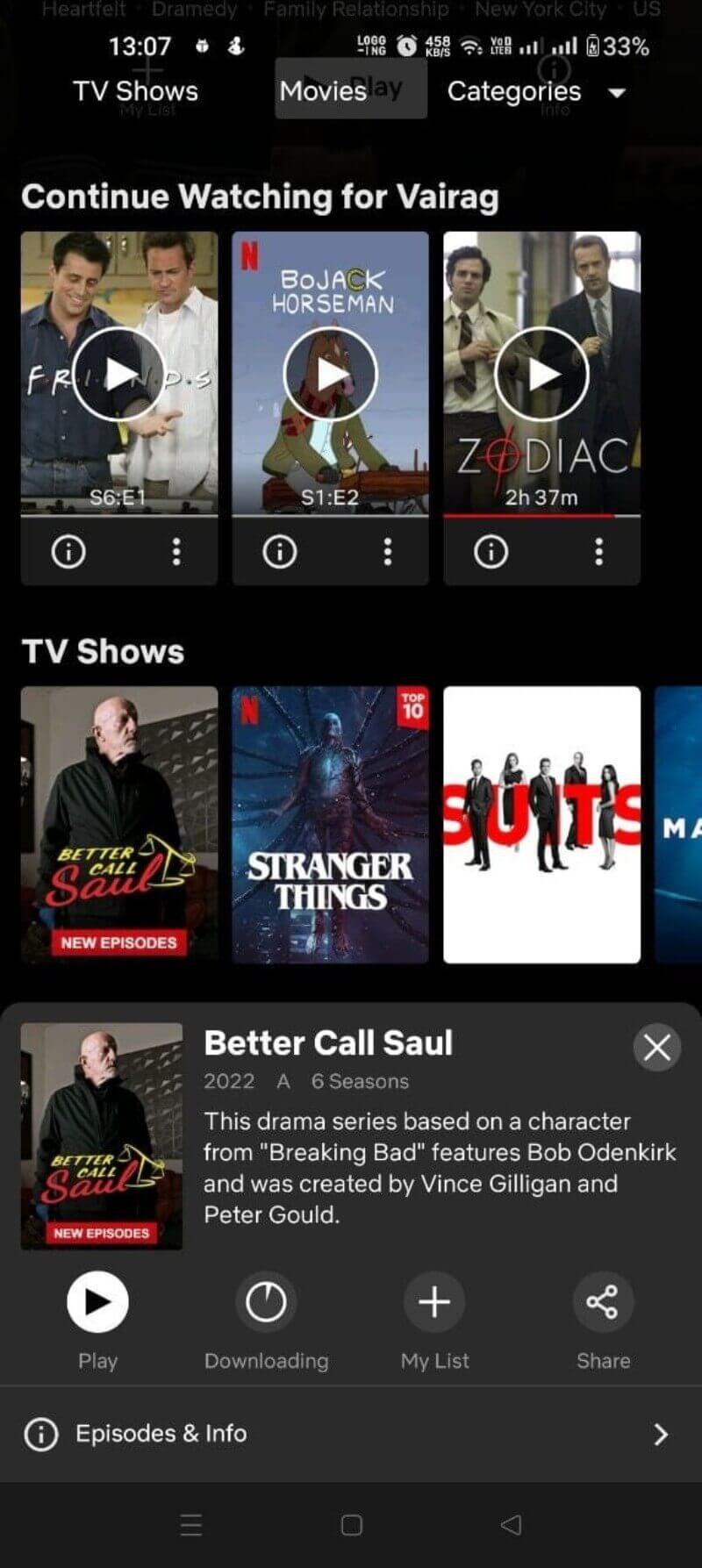
Совет: если вы часто путешествуете, включите опцию «Только по Wi‑Fi», чтобы избежать расхода мобильного трафика.
Как скачать фильмы и сериалы Netflix на iPhone
Потребуется официальное приложение Netflix из App Store. Обновите приложение до последней версии.
- Откройте приложение и войдите в аккаунт.
- Выберите профиль.
- Найдите нужный фильм или сериал.
- Для фильма — нажмите кнопку загрузки; для сериала — загрузите отдельные эпизоды.
- Контролируйте прогресс в разделе «Загрузки».
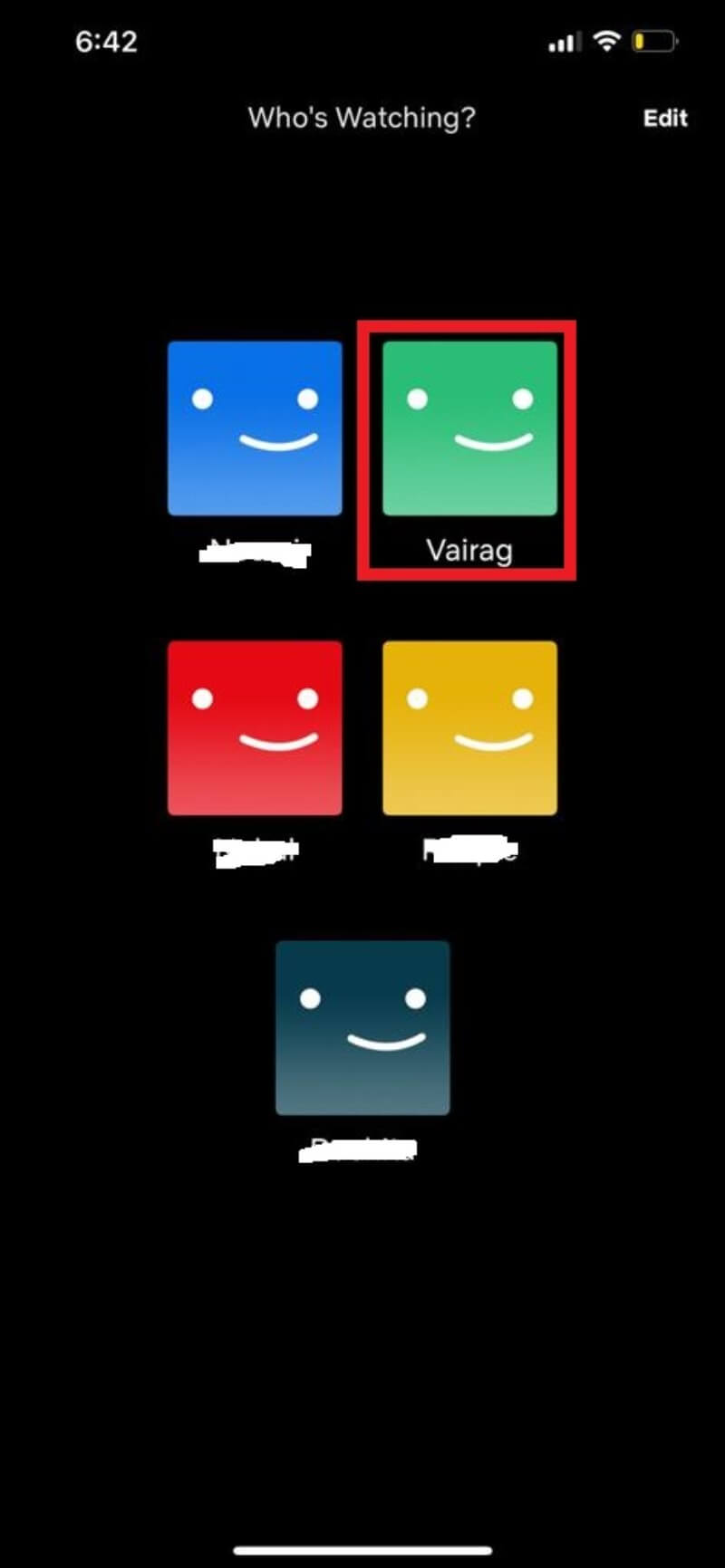
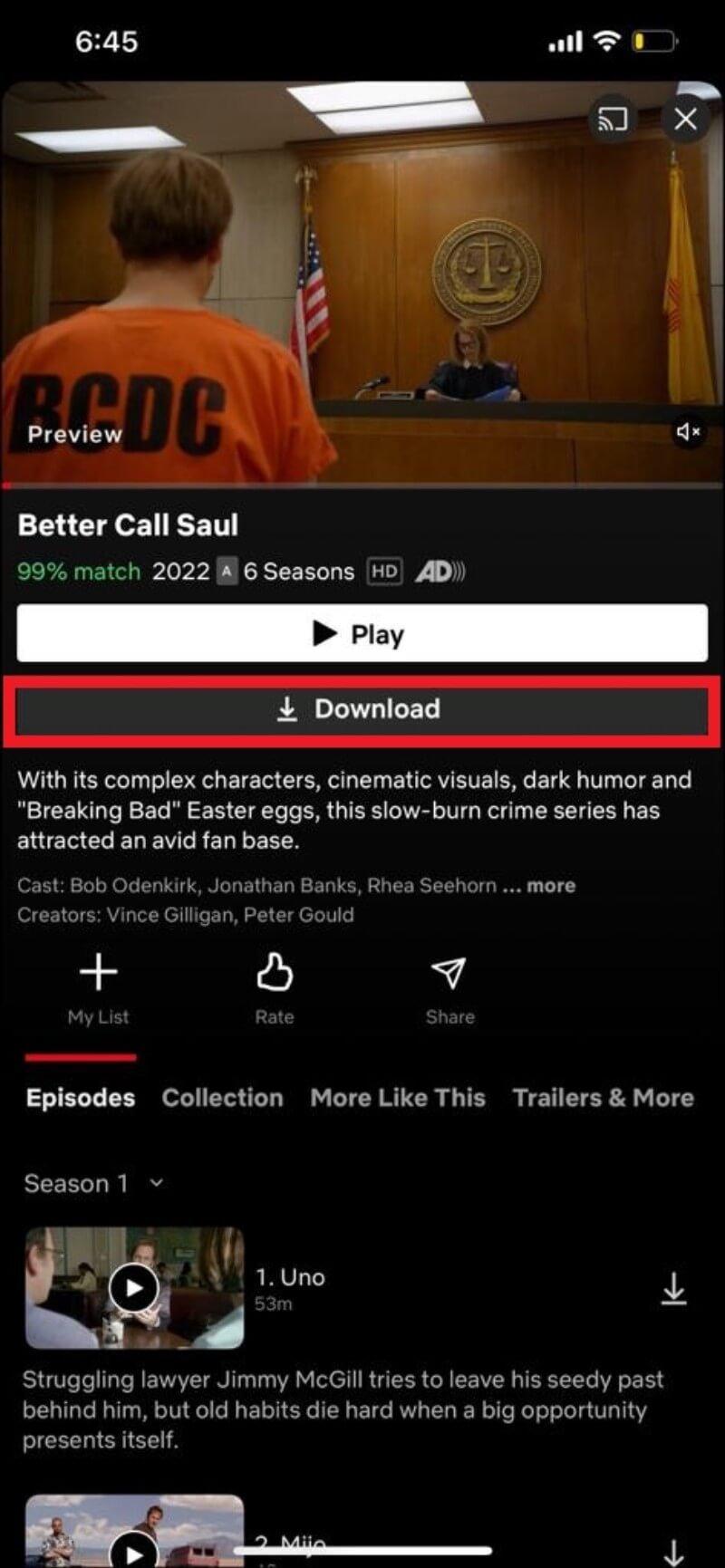
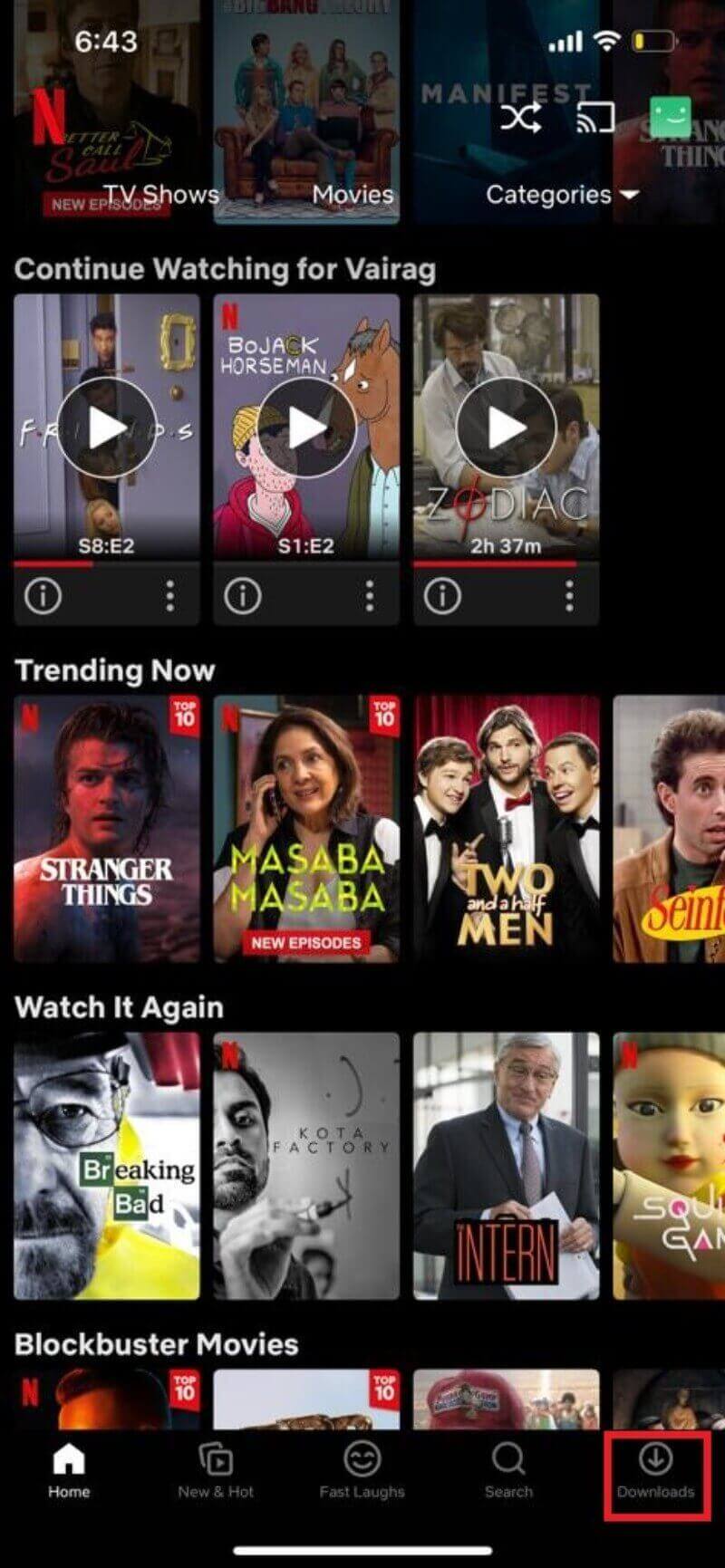
Как скачать Netflix на iPad
Процесс аналогичен iPhone — используйте приложение из App Store.
- Установите и откройте Netflix.
- Выберите профиль.
- Найдите тайтл и нажмите кнопку «Загрузить» (стрелка вниз).
- Проверьте загрузки в одноимённом разделе.
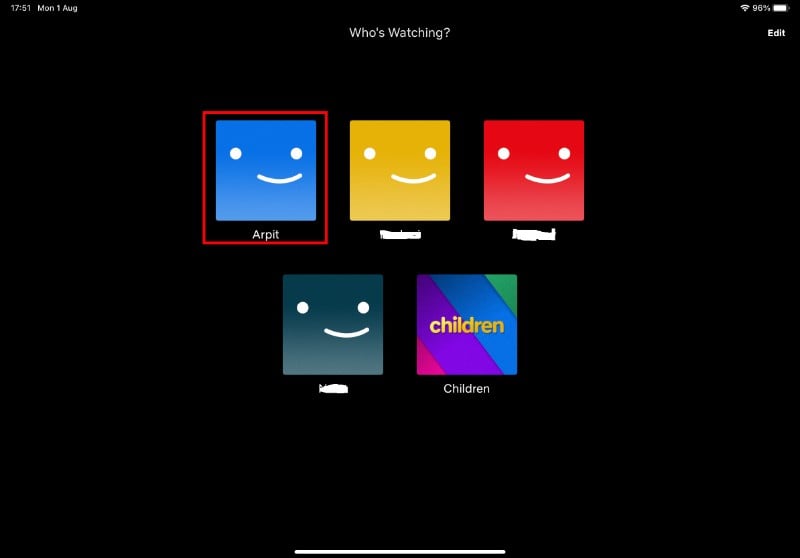
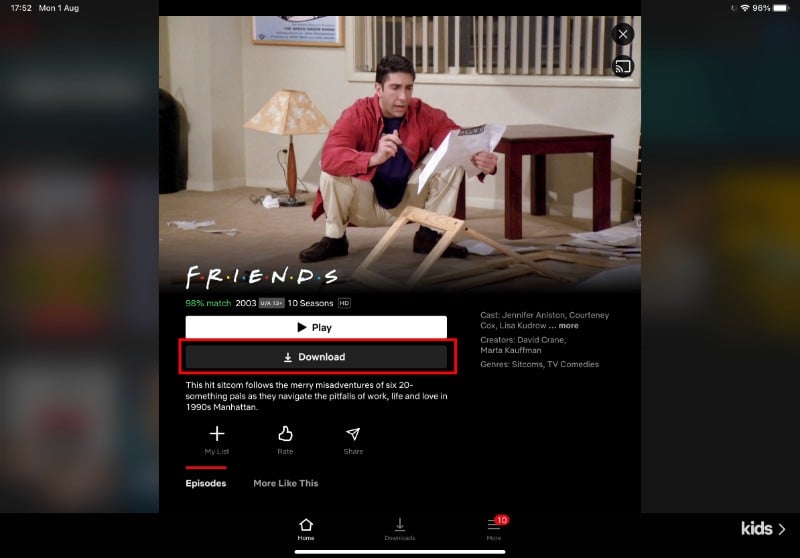
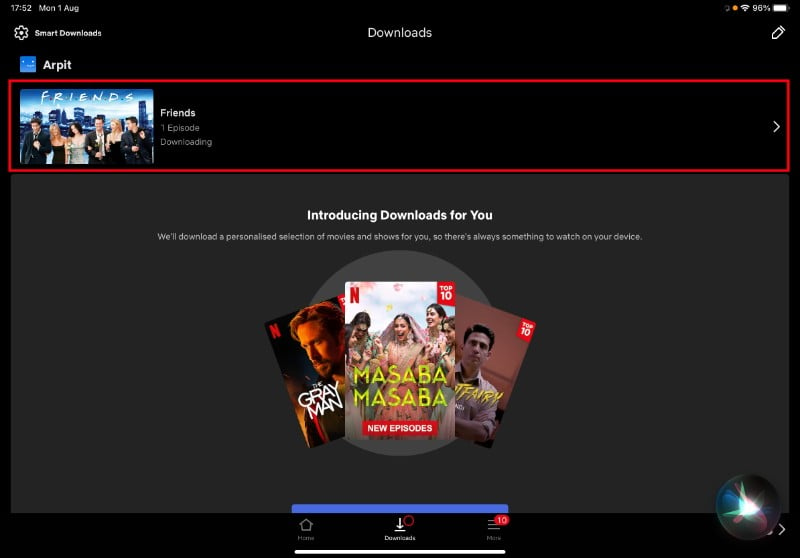
Как скачать Netflix на Windows
Загрузки не поддерживаются через браузер. Для Windows используйте приложение Netflix из Microsoft Store.
- Откройте Microsoft Store и найдите приложение Netflix или перейдите по официальной ссылке на страницу приложения.
- Нажмите «Получить» / «Установить», затем «Запустить».
- Войдите в аккаунт и выберите профиль.
- Откройте страницу фильма или сериала и нажмите кнопку «Загрузить» рядом с эпизодом или фильмом.
- Просмотр доступен в меню «Мои загрузки».
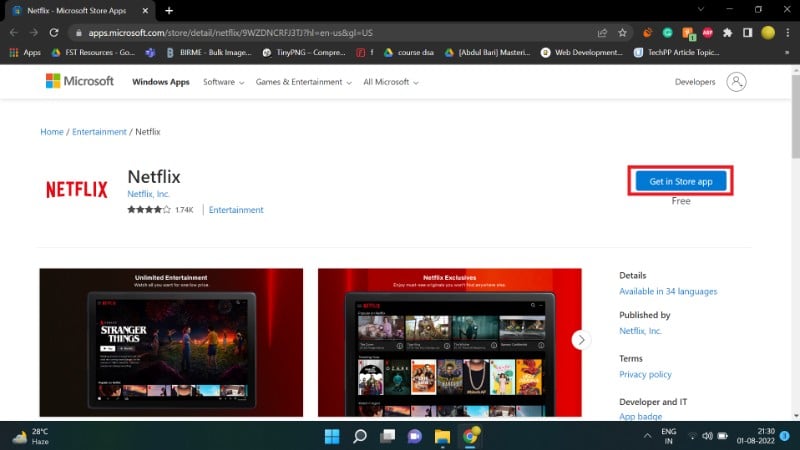
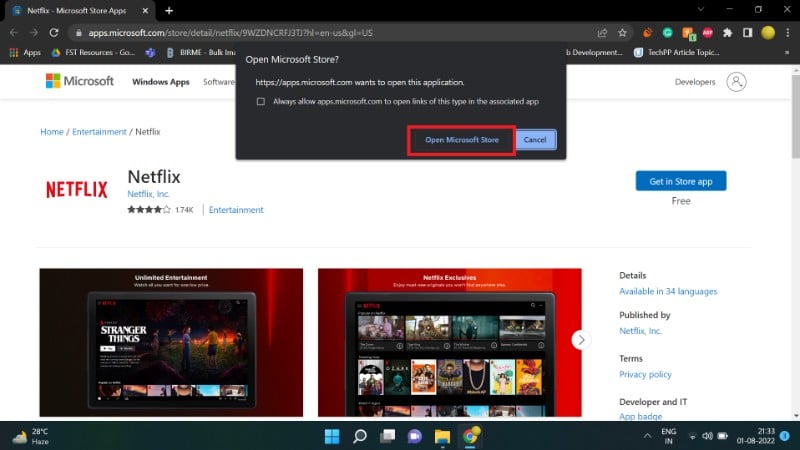
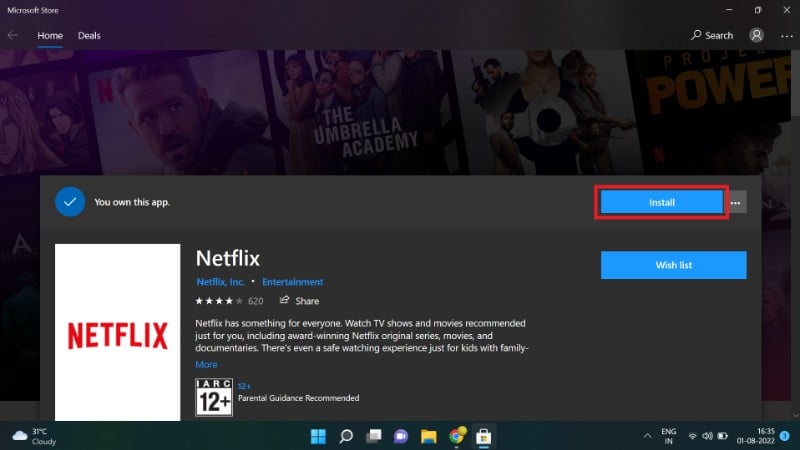
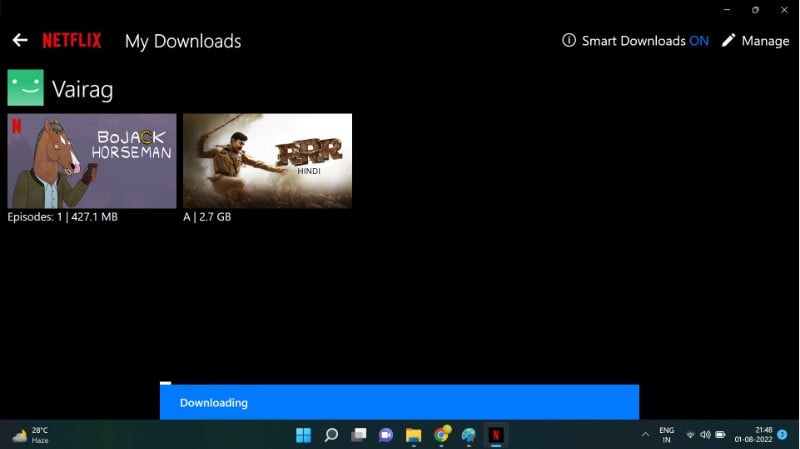
Как настроить параметры загрузок
Netflix даёт несколько полезных настроек, которые помогут управлять качеством, хранилищем и расходом трафика.
Где искать: в приложении откройте профиль → Настройки приложения (App Settings) → Загрузки.
Основные параметры:
- Качество загрузки: Стандартное (SD) или Высокое (HD) — влияет на размер файла.
- Только по Wi‑Fi: запрет на скачивание через мобильную сеть.
- Хранилище: в Android можно указывать место хранения (внутренняя память или SD‑карта), если устройство это поддерживает.
- Удалять посмотренные эпизоды: включение Smart Downloads удаляет эпизод после его просмотра.
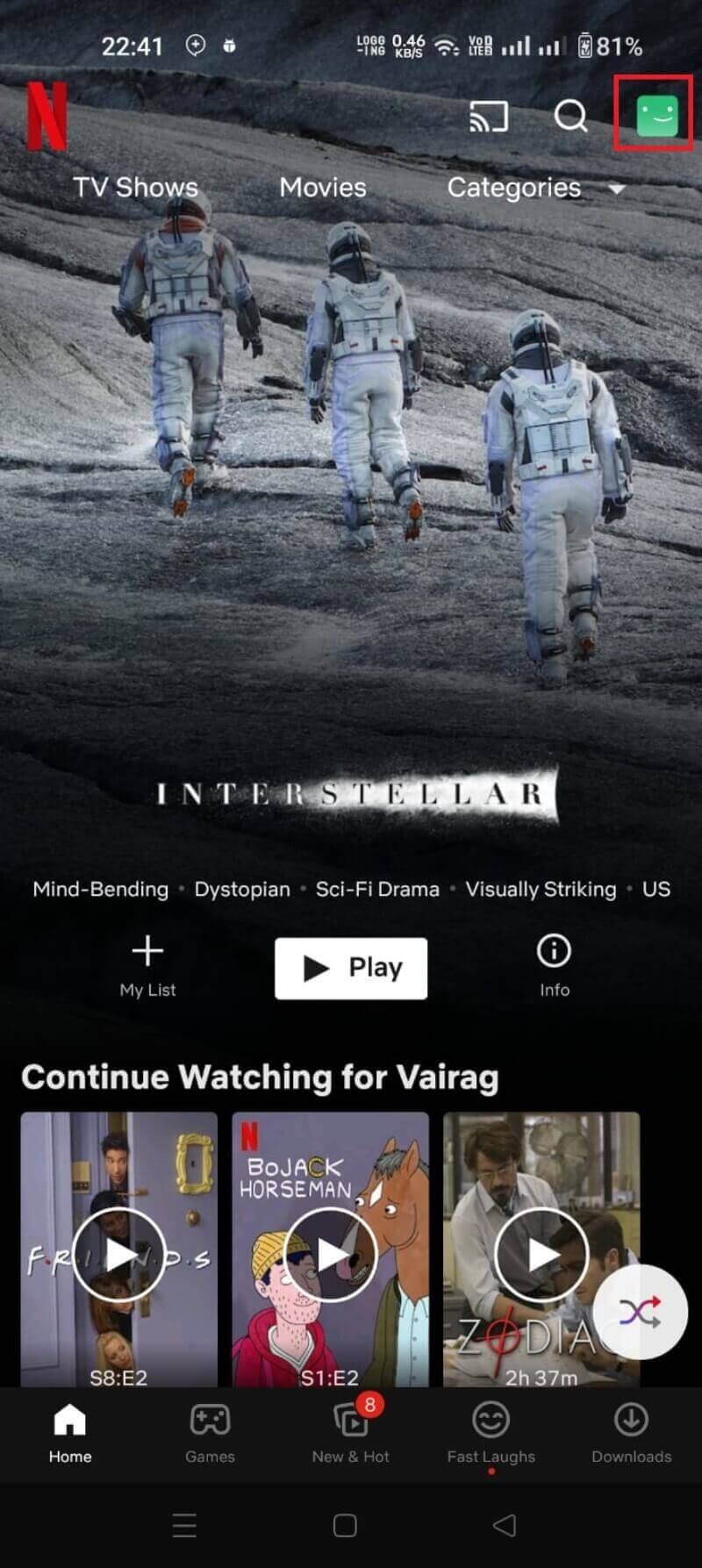
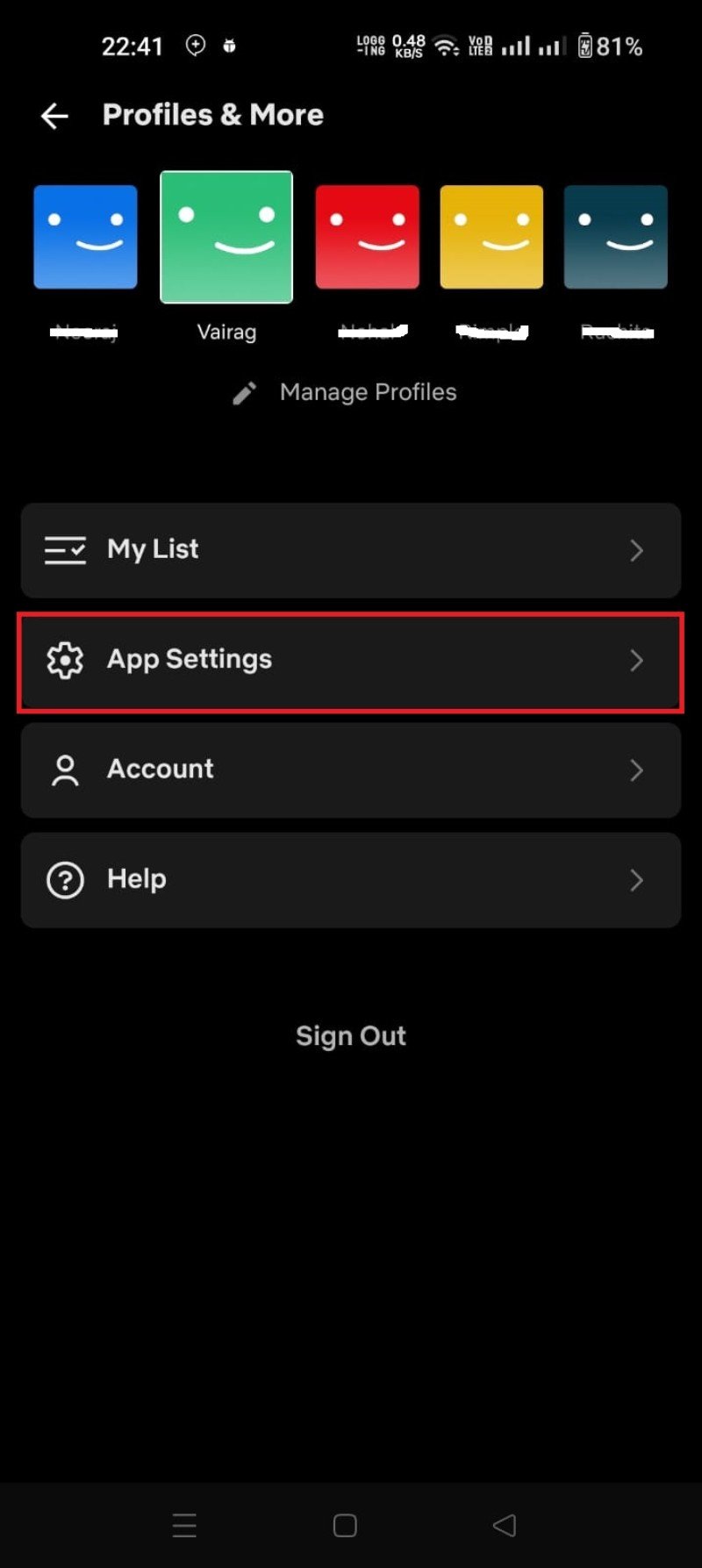
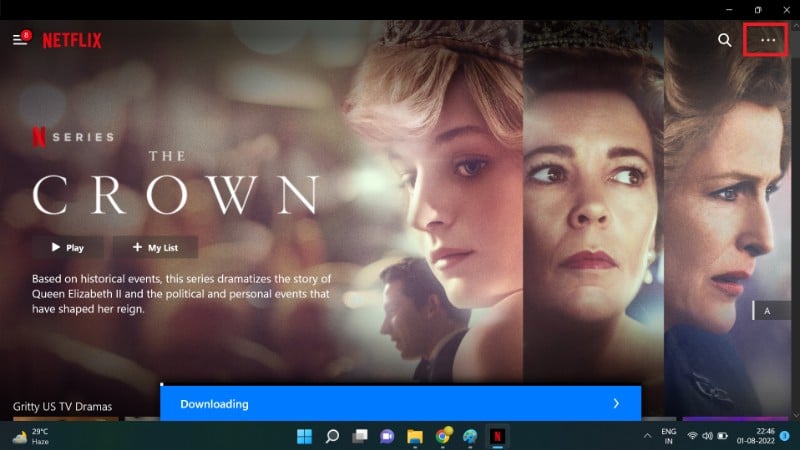
Что такое Smart Downloads и как это помогает
Smart Downloads автоматически загружает следующий эпизод сериала и удаляет уже просмотренный. Цель — всегда иметь на устройстве актуальные эпизоды без ручного управления и при этом экономить место.
Как включить:
- Откройте раздел «Загрузки» в приложении.
- Найдите опцию Smart Downloads и включите её.
Параметры и поведение:
- Удаляются только просмотренные эпизоды. Если вы не закончили эпизод полностью, он не будет удалён автоматически.
- Smart Downloads работает только при подключении к Wi‑Fi, если включена опция «Только по Wi‑Fi».
- При удалении эпизода автоматически скачивается следующий, если он доступен для загрузки.
Ограничения:
- Не все сериалы/эпизоды доступны для Smart Downloads.
- На устройства с ограничённой памятью Smart Downloads может быстро заполнить хранилище, если не настроено ограничение.
Downloads for You — автоматическое заполнение офлайн‑библиотеки
Функция «Downloads for You» автоматически загружает фильмы и сериалы, которые Netflix предполагает, что вы захотите посмотреть. Это полезно, если вы не хотите вручную отбирать контент перед поездкой.
Как настроить:
- Откройте приложение → Ещё (More) → Загрузки.
- Выберите «Downloads for You» (если функция доступна на вашем устройстве).
- Укажите жанры и объём хранилища, который Netflix может использовать для автоматических загрузок.
Где найти загруженное: Мои загрузки → Раздел с автоматически загруженным контентом.
Ограничение: функция доступна не на всех устройствах и не для всех аккаунтов.
Неофициальные способы и почему их лучше избегать
Существуют сторонние утилиты, которые обещают сохранить Netflix‑видео в виде MP4 (FlixiCam, PazuVideo и т. п.). Противопоказания:
- Нарушение условий использования Netflix и потенциальный риск блокировки аккаунта.
- Угрозы безопасности: сторонние программы могут содержать вредоносный код.
- Юридические последствия: распространение защищённого контента — это пиратство.
Рекомендация: используйте только официальные средства загрузки Netflix.
Совместимость: матрица платформ и функций
| Платформа | Официальная загрузка | Smart Downloads | Downloads for You | Возможность выбора хранилища |
|---|---|---|---|---|
| Android | Да | Да | Частично | Да (при поддержке SD) |
| iPhone/iPad (iOS/iPadOS) | Да | Да | Частично | Нет |
| Windows (Microsoft Store) | Да | Частично | Нет |
| macOS (браузер/напрямую) | Нет | Нет | Нет |
| FireStick | Ограничено/Нет | Нет | Нет |
| Chromebook | Зависит от модели | Ограничено | Нет |
Примечание: матрица даёт общее представление. Поддержка функций зависит от модели устройства и версии приложения.
Руководство по устранению неполадок — чек‑лист для пользователя
Проблема: нет кнопки «Загрузить»
- Проверьте: доступен ли тайтл для скачивания (не все — по лицензионным причинам).
- Проверьте: устройство и версия приложения поддерживаются.
- Проверьте: достаточно ли места в памяти устройства.
Проблема: загрузка не начинается или прерывается
- Проверьте соединение с сетью; если включено «Только по Wi‑Fi», убедитесь в наличии Wi‑Fi.
- Перезапустите приложение и устройство.
- Убедитесь, что на устройстве достаточно свободного места.
- Проверьте ограничения профиля или родительский контроль, которые могут блокировать загрузки.
Проблема: загруженные файлы исчезли
- Проверьте: не истёк ли срок хранения контента (некоторые тайтлы имеют ограниченный период офлайн‑просмотра).
- Убедитесь, что устройство не удалило их при очистке кэша или при удалении приложения.
- Проверьте историю загрузок и управление устройствами в аккаунте Netflix.
Если проблемы не решены, обратитесь в поддержку Netflix через приложение.
Полезные роли и чек‑листы для разных сценариев
Роль: Путешественник (краткий чек‑лист перед поездкой)
- Включите Smart Downloads или Downloads for You на 24–48 часов до поездки.
- Установите качество загрузки в SD для экономии места, если длительность поездки большая.
- Включите «Только по Wi‑Fi» при загрузке перед началом поездки.
- Проверьте свободную память и очистите ненужные файлы.
Роль: Родитель
- Настройте профиль ребёнка и родительский контроль.
- Ограничьте количество скачиваний и проверяйте «Мои загрузки» регулярно.
- Используйте Storage Allocation, если счёт делится между несколькими профилями.
Роль: Администратор семейного аккаунта
- Контролируйте управление устройствами в разделе Device Management.
- Ограничьте загрузки для конкретного устройства через страницу управления устройствами.
Процедура: стандартная операционная последовательность для загрузки (SOP)
Цель: подготовить офлайн‑набор контента для 8‑часового перелёта.
- За 12–24 часа до поездки откройте приложение Netflix.
- Включите Smart Downloads или вручную добавьте сериалы/фильмы в очередь.
- В настройках установите качество SD, если нужен экономный режим.
- Нажмите «Загрузить» для ключевых эпизодов и фильмов, следя за общим объёмом.
- Подтвердите, что все файлы полностью загружены в разделе «Мои загрузки».
- При отсутствии Wi‑Fi в пути — используйте офлайн‑режим; проверьте, что подписка активна.
Критерии приёмки
- Для 8‑часового перелёта минимум 6 эпизодов (по 40–50 минут) или 3–4 фильма доступны офлайн.
- Общий объём файлов не превышает свободного места устройства.
- Все файлы воспроизводятся без ошибок в приложении Netflix.
Тест‑кейсы и критерии приёмки для QA
- Установка приложения и вход в аккаунт — ожидаемый результат: вход успешен.
- Загрузка одного фильма в SD — ожидаемый результат: файл появляется в «Мои загрузки», воспроизводится.
- Включение Smart Downloads и просмотр эпизода — ожидаемый результат: эпизод удалён и следующий загружен.
- Ограничение «Только по Wi‑Fi» — ожидаемый результат: при мобильном подключении загрузка не начинается.
- Попытка загрузки недоступного тайтла — ожидаемый результат: кнопка загрузки отсутствует или вы получаете сообщение о недоступности.
Приватность, безопасность и юридические аспекты
- Загруженные файлы Netflix шифруются и связаны с приложением; доступ к ним возможен только через приложение.
- Не используйте сторонние загрузчики: они нарушают условия использования и могут скомпрометировать аккаунт и личные данные.
- Если вы делитесь учётной записью, владелец может ограничивать загрузки и управлять устройствами через страницу управления устройствами.
- GDPR/работа с персональными данными: как владелец аккаунта, вы управляете профилями и их настройками; персональные данные обрабатываются в соответствии с политикой Netflix.
Когда официальная загрузка не работает: альтернативы и их минусы
Альтернативы:
- Захват экрана (screen‑record) с последующим сохранением файла — технически возможно, но часто незаконно и против правил Netflix.
- Внешние программы для конвертации потоков в MP4 — риск: безопасность, легальность и безопасность аккаунта.
- Использование другого устройства (например, планшета с поддержкой) — лучший и безопасный вариант, если ваш основной девайс не поддерживает загрузки.
Минусы альтернатив: нарушение лицензионных условий, риск утечки данных и плохое качество.
Частые вопросы — обновлённые ответы
Почему я не могу скачать определённый фильм?
Не все тайтлы доступны для офлайн‑просмотра по лицензионным причинам. Также проверьте доступное место и квоту загрузок профиля.
Как удалить загруженный эпизод или фильм?
Откройте «Мои загрузки» → нажмите значок удаления рядом с эпизодом/фильмом. Чтобы удалить всё сразу: Настройки приложения → Удалить все загрузки.
Могу ли я скачивать без подписки?
Нет. Загрузка доступна только активным платным подписчикам.
Как скачать Netflix на Mac?
Официального приложения для macOS нет — загрузки напрямую не поддерживаются. Любые обходные пути потенциально нарушают правила использования.
Можно ли скачать на FireStick?
На большинстве FireStick‑устройств загрузки недоступны из‑за ограничений по памяти.
Как много места нужно для загрузки?
Примерно 1 ГБ/час в SD, 2–3 ГБ/час в HD и 5–7 ГБ/час в 4K — ориентировочно.
Почему у меня нет кнопки загрузки?
Причины: содержимое недоступно для скачивания, устройство не поддерживается или у вас нет свободного места.
Краткое руководство по безопасности и лучшим практикам
- Всегда используйте официальное приложение и обновляйте его.
- Включайте «Только по Wi‑Fi», если хотите экономить мобильный трафик.
- Настройте качество загрузки в зависимости от объёма памяти и длительности просмотра.
- Контролируйте устройства в аккаунте и удаляйте старые или неиспользуемые.
Диаграмма принятия решения (Mermaid)
flowchart TD
A[Нужно скачать контент?] --> B{Устройство поддерживается?}
B -- Да --> C{Доступен ли тайтл для загрузки?}
B -- Нет --> Z[Использовать другое устройство / сохранить в избранное]
C -- Да --> D[Установить приложение и войти]
D --> E[Выбрать профиль]
E --> F[Нажать кнопку «Загрузить»]
F --> G[Проверить «Мои загрузки»]
C -- Нет --> Y[Контент нельзя скачать из‑за лицензии]Шаблон: быстрый чек‑лист перед полётом (копируйте и используйте)
- Обновить приложение Netflix
- Убедиться в статусе подписки
- Включить «Только по Wi‑Fi» при загрузке
- Загрузить минимум 6 эпизодов или 3 фильма
- Проверить свободное место на устройстве
- Проверить, что все файлы воспроизводятся офлайн
Итог и рекомендации
Netflix предлагает удобные встроенные инструменты для офлайн‑просмотра: официальные загрузки, Smart Downloads и «Downloads for You». Пользуйтесь официальным приложением, проверяйте настройки качества и ограничения хранилища, не прибегайте к сторонним программам для сохранения потокового контента. Планируйте загрузки заранее и управляйте пространством, чтобы не столкнуться с неожиданными ограничениями во время поездки.
Ключевые шаги: установить приложение → выбрать профиль → скачать тайтлы → контролировать «Мои загрузки» → настроить Smart Downloads и параметры качества.
Спасибо за чтение — приятного просмотра офлайн!
Похожие материалы

Ограничить загрузки Windows 10 по часам
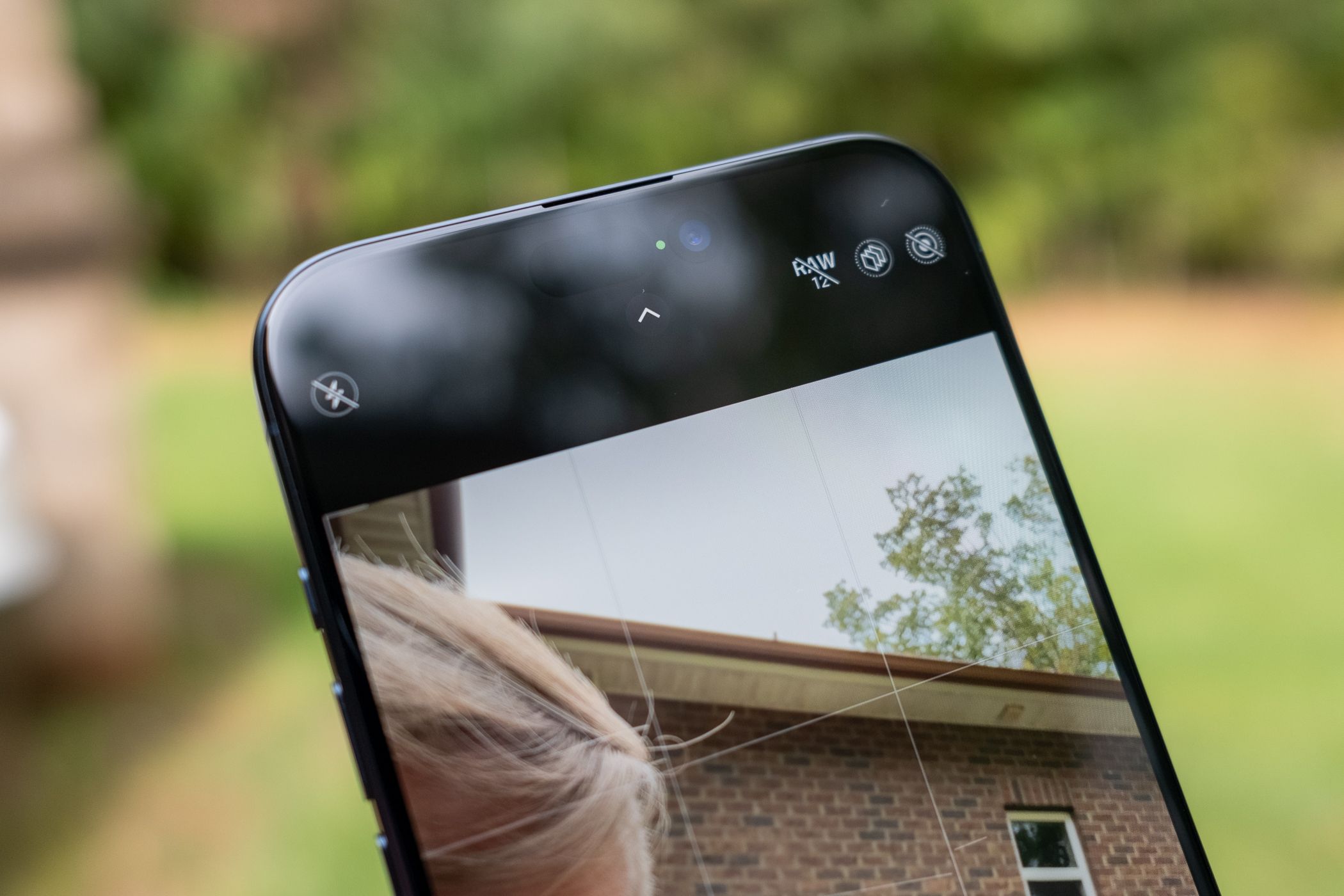
Screen Distance на iPhone и iPad — настройка
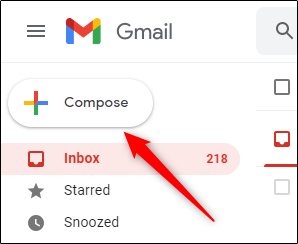
Срок действия писем в Gmail: как установить
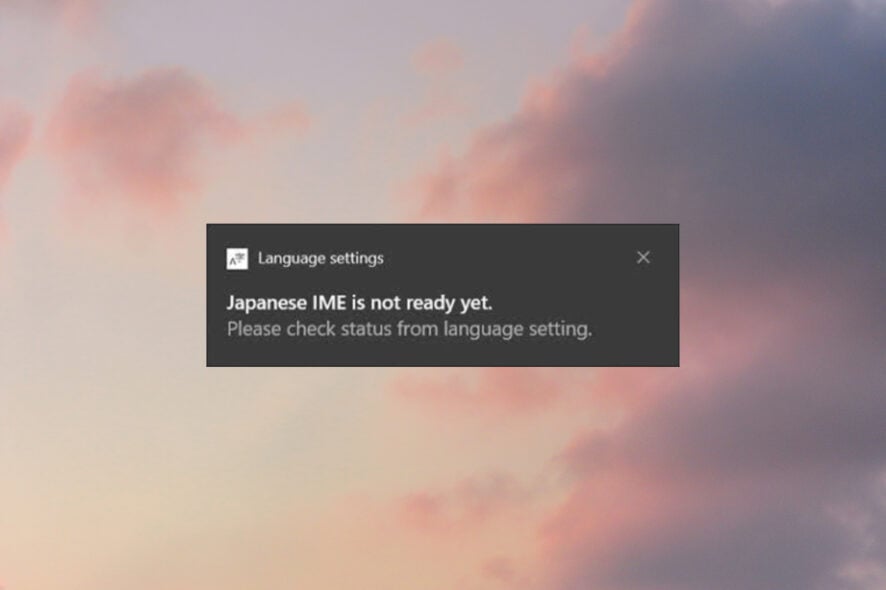
Japanese IME не готов — как исправить на Windows
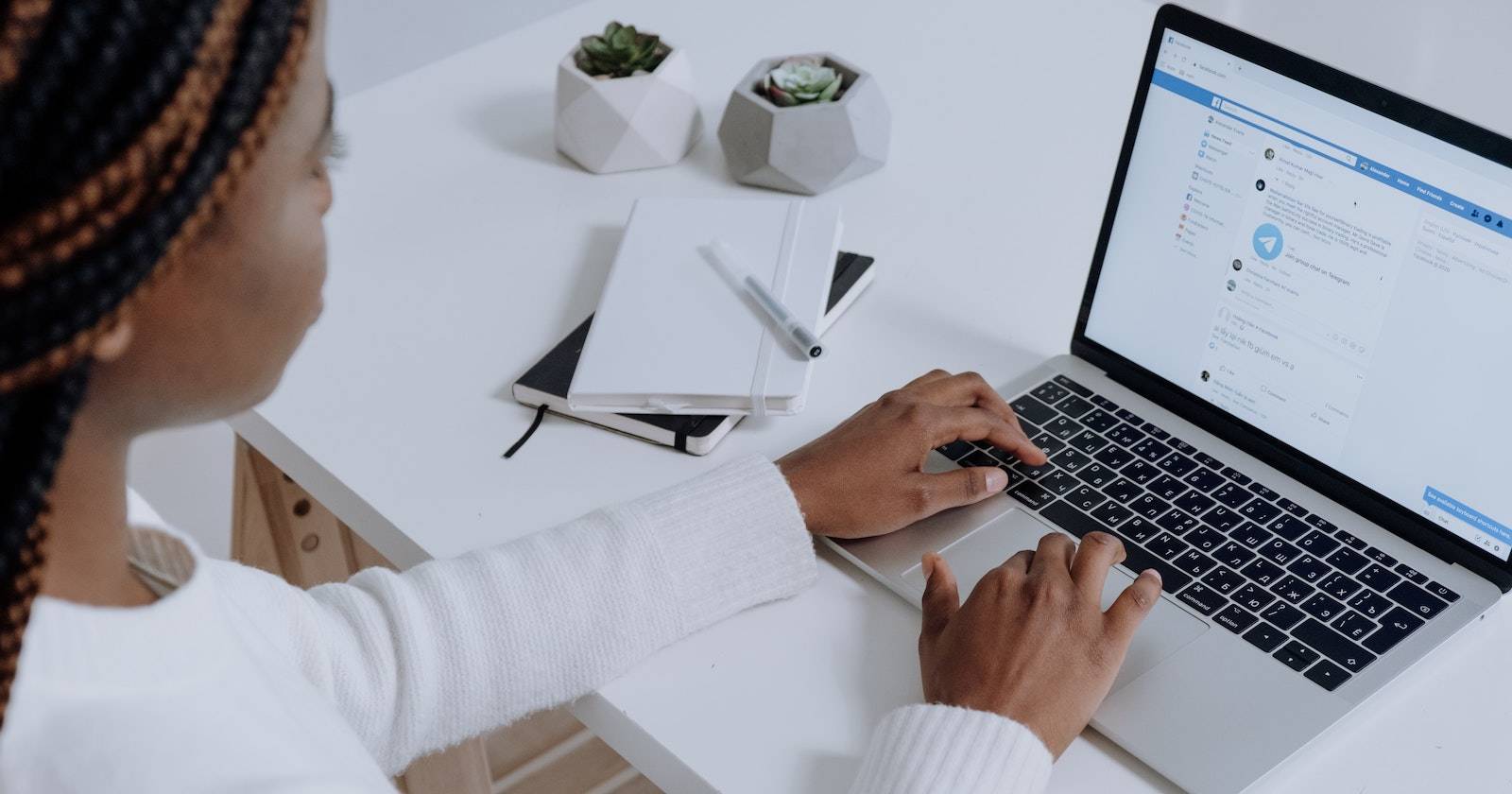
Скрыть посты Facebook через архив